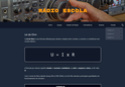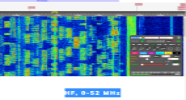Registe-se, faça a sua apresentação e terá acesso total ao TX&RX Fórum. ___________________________ Apresente-se dizendo quem é, escreva algo sobre si. Exemplo: Nome, indicativo, nome de estação, localidade, o que mais gosta de fazer no mundo das radio-comunicações e outras coisas que ache importante para a sua apresentação. Se é novato não tenha vergonha de o dizer, pois cá estamos para o ajudar.
___________________________ O TX&RX Fórum destina-se à publicações de mensagens "posts" relacionados com todos os assuntos sobre Radio Frequência. Essas mensagens têm como objectivo promover ideias, experiências, projectos, esclarecer duvidas, divulgação de actividades e publicações de novidades sobre Radio Comunicações.
Divirta-se!!
___________________________ O TX&RX Fórum destina-se à publicações de mensagens "posts" relacionados com todos os assuntos sobre Radio Frequência. Essas mensagens têm como objectivo promover ideias, experiências, projectos, esclarecer duvidas, divulgação de actividades e publicações de novidades sobre Radio Comunicações.
Divirta-se!!
SDR TUTORIAL: AIS - TRACKING ECONÓMICO DO TRÁFEGO MARÍTIMO
TX RX Fórum :: TX&RX Fórum :: SDR
Página 1 de 1
 SDR TUTORIAL: AIS - TRACKING ECONÓMICO DO TRÁFEGO MARÍTIMO
SDR TUTORIAL: AIS - TRACKING ECONÓMICO DO TRÁFEGO MARÍTIMO
Os grandes navios e barcos de passageiros são obrigados a transmitir um sinal de identificação contendo posição, rumo, velocidade, destino e informações de dimensão navio para ajudar a evitar colisões mar. Este sistema é conhecido como o "sistema de identificação automática" ou AIS para breve. Existem receptores AIS dedicados destinados a serem utilizados em embarcações, ou por amadores, mas que pode ser caro. Um scanner de rádio ou o mais barato software definido rádio RTL-SDR (ou SDR mais avançado uma tal Airspy ) pode ser usado para receber esses sinais, e com a ajuda de software de decodificação, as posições de navios podem ser plotados em um mapa.
Este tutorial irá mostrar-lhe como configurar um receptor de AIS com a RTL-SDR. A maioria das partes deste tutorial também são aplicáveis a outros rádios de software, como o Funcube dongle, Airspy e HackRF, ou mesmo scanners de hardware regulares se uma torneira discriminador é usado, mas a RTL-SDR é a opção mais barata.
Segurança Aviso: Este provavelmente não deve ser usado um auxiliar de navegação em um barco como a confiabilidade campo dos outros rádios de software RTL-SDR ou não está comprovada. Este guia destina-se aos amadores do scanner terrestres.
Nota, acompanhamento de navios com AIS é muito semelhante ao rastreamento de aeronaves com ADS-B, que é outro projeto que pode lhe interessar.
Exemplos de AIS recebido com RTL-SDR
Um exemplo radar AIS é mostrado pelo usuário do YouTube Vinicius Lenci que usa um RTL-SDR, SDRSharp e ShipPlotter. Este vídeo também mostra o que é um sinal de AIS forte parece.
Outro exemplo de AIS radar exibido no Google Maps usando um RTL-SDR, SDRSharp e ShipPlotter é mostrado pelo usuário do YouTube Superphish.
1 - Um dongle RTL-SDR trabalhar com SDRSharp. (Ou outro DSE mais avançadas um tal Airspy )
2 - Um método de tubulação de áudio.
3 - Uma antena de polarização vertical sintonizado para 162MHz.
3 - Software para decodificar os sinais AIS.
Vamos assumir que tem o dongle RTL-SDR configurar e já está trabalhando. Se você ainda não comprou um dongle ainda, ver a Buy RTL-SDR página para obter informações, e o check-out do Guia de Início Rápido para uma rotina de instalação fácil com SDRSharp. Você também vai precisar de ter um método de tubulação de áudio instalado e configurado. Tubulação de áudio vai permitir que o áudio de SDRSharp a serem passados para um programa de decodificação. Você pode usar um mix janelas estéreo, VB-cabo (gratuito) ou cabo de áudio Virtual.
A taxa de amostragem do seu método de tubulação de áudio deve ser definido para 48000 amostras / seg. Para definir isso no Windows, clique direito seu dispositivo na guia de gravação de som do Windows, vá para propriedades e sob a guia Avançado, defina a taxa de amostragem de 48000Hz. Faça o mesmo para o mesmo dispositivo sob a guia Reprodução também.
[Tens de ter uma conta e sessão iniciada para poderes visualizar esta imagem]
AIS Antenas
sinais AIS são transmitidas em ambas 161,975 MHz e 162,025 MHz e tem um alcance máximo de cerca de 74 quilómetros. Então, se o seu rádio configuração é mais de 74 quilômetros de distância de qualquer barcos, você provavelmente não será capaz de receber sinais de AIS. AIS também é considerada uma linha de sinal de vista, o que significa que se houver grandes edifícios ou montanhas no caminho de sua antena e os barcos, os sinais de AIS pode ser bloqueada. Devido a esta razão, é importante colocar a antena o mais alto possível.
Existem múltiplas antenas AIS comerciais projetados para uso marítimo que irá trabalhar. No entanto, por vezes, feito em casa antenas funcionam ainda melhor e eles são, naturalmente, mais barato. Alguns caseiros AIS antenas são mostrados abaixo.
Coax Collinear Antenna
Uma boa antena para AIS é a antena coaxial colineares. A antena colinear tem ganho muito elevado omnidirecional dirigido para o horizonte. Isso significa que ele irá receber sinais melhor de fontes que estão perto do horizonte, que é onde os navios serão.
Uma antena colinear coaxial é, basicamente, um comprimento de vários cabos coaxiais curto, onde o condutor externo coaxial é ligado ao condutor interno de uma forma alternada. Como ele é feito de cabo coaxial quase inteiramente, é uma antena muito barato de construir.
[Tens de ter uma conta e sessão iniciada para poderes visualizar esta imagem]
Nesta página há excelentes instruções sobre a construção de algumas versões de um cabo coaxial de alto ganho colinear antena AIS.
Yagi-Uda (Yagi)
Se a maioria dos navios em sua área concentram-se em apenas uma direção, um Yagi antena de alto ganho pode ser uma boa escolha. A Yagi é uma antena muito direcional, o que significa que ele só irá captar sinais na direção que ele está apontado. A vantagem é que, com direcionalidade podemos obter um grande ganho de sinal, que permite a recepção de sinais de mais e mais fracos.
A construção de uma Yagi é definitivamente um trabalho mais resistente em comparação com a construção de uma antena coaxial colinear, mas é muito mais compacto e podem ter um ganho semelhante a um cabo coaxial colineares. Uma página em uma AIS Yagi caseira 'pode ser encontrada aqui e aqui.
A AIS Yagi comercial pode ser comprado a partir de aqui e de uma revisão desta antena podem ser encontrados a partir daqui .
[Tens de ter uma conta e sessão iniciada para poderes visualizar esta imagem]
Slim-Jim
A slim-jim é outra antena de alto ganho que é relatado para trabalhar bem com AIS. Uma antena slim-jim pode ser facilmente feito com um orçamento usando comum Ohm cabo de fita 300 condutor duplo. Uma página que mostra um condutor duplo slim-jim é aqui, mas essa versão é projetado para 145 MHz. Para calcular os comprimentos correctos para AIS, esta calculadora pode ser utilizado por introdução de 162 Mhz na caixa de frequência. Uma imagem que mostra um slim-jim, com dimensões AIS esta aqui.
Tutoriais de software
Em primeiro lugar, usar SDRSharp para sintonizar um sinal de AIS. Abrir SDRSharp, definir o método de tubulação de áudio na saída de áudio caixa suspensa, e sintonizar uma frequência AIS (161.975MHz ou 162.025MHz). Em SDRSharp, os sinais podem não ser exatamente nas frequências AIS, uma vez que a RTL-SDR não é preciso frequência (a menos que você tem um RTL-SDR com TCXO). Basta sintonizar manualmente até que os sinais são bem centrado, ou definir o PPM compensado corretamente.
Jogar com o ganho de RF no botão SDRSharp configure até obter uma boa recepção dos sinais de AIS. Você deseja ajustar o ganho de RF de modo a que o sinal é forte, mas o nível de ruído é baixo. Tome nota do ganho óptimo cenário para mais tarde.
Defina o modo de recepção para NFM, largura de banda para 12,5 kHz, filtro de áudio para OFF e o silenciador OFF. Seja dupla certeza de que você definiu Filtro de áudio para OFF ou isso irá causar mau ou nenhum decodifica.
sinais AIS parecem com pequenas linhas horizontais na cachoeira, como é mostrado na imagem abaixo. Se estiver a ouvir os sinais de AIS através de seus alto-falantes, eles só vai soar como blips de ruído. Um exemplo fragmento de áudio de um sinal de ocupado AIS é fornecida abaixo. (Aviso: Pode ser alto.)
[Tens de ter uma conta e sessão iniciada para poderes visualizar esta imagem]
As duas frequências AIS transmitir a mesma informação e são utilizados em receptores AIS comerciais para redundância e para ajudar a evitar colisões de transmissão. Alguns software decodificador AIS escrito para a RTL-SDR como AISdeco2 pode monitorar ambos os canais de uma vez, mas a maioria dos outros não podem.
Depois de ter a recepção AIS configurar você pode usar um programa de decodificação. Há três decodificadores que recomendamos. O decodificador mais recomendado é o AISdeco2 livre. É linha de comando com base, mas pode se conectar diretamente à RTL-SDR e pode monitorar ambos os canais AIS simultaneamente. AISMon é outro programa gratuito alternativa, mas é um pouco mais complicada de usar, embora tenha uma interface gráfica, como você deve áudio tubo a partir de um programa como o SDR #. Ambos AISdeco2 AISMon e requerem a utilização de um terceiro programa, tais como OpenCPN para visualizar os dados de navio num mapa. ShipPlotter é uma outra opção que inclui descodificador e mapeamento, mas é um programa comercial com um ensaio de 21 dias.
AISDeco2
Atualmente, o software que mais recomendo é AISdeco2 que está disponível para Windows, Linux e do Raspberry Pi. Ele pode ser baixado a partir xdeco.org . AISdeco2 se conecta diretamente à RTL-SDR (não requer nenhuma tubulação de áudio) e pode ouvir ambos os canais AIS simultaneamente. Para usar AISdeco2 no Windows siga estas instruções.
Primeiro garantir que você tenha determinado com precisão PPM do seu dongle compensados utilizando SDR # ou outro programa (a menos que você estiver usando um dongle TCXO).
Baixe a versão correta do AISdeco2 para o seu sistema operacional a partir xdeco.org . e extraia o arquivo zip em uma pasta em seu PC.
No bloco de notas uso pasta extraída para abrir aisdeco2.bat.
Neste arquivo definir o valor após a bandeira -freq-correção para o seu RTL-SDR dongles PPM valor de deslocamento. Além disso, definir o valor -Obtenha ao ganho óptimo que você encontrou quando receber sinais de AIS na SDR # ou software similar. Salve as alterações e feche o Notepad.
Agora duplo clique no arquivo aisdeco2.bat para iniciar o software de linha de comando. Decodificação começará automaticamente.
Agora, para exibir os dados em um mapa de rolagem para baixo para o "AISDeco2 Exibir ou dados AISMon em um mapa" título que irá explicar como mapear os dados sobre OpenCPN.
AISMon Tutorial
AISMon é um programa de descodificação AIS livre que pode ser usada para descodificar um canal AIS. É uma alternativa ao uso AISdeco2 que é o software recomendado. AISMon pode ser baixado da seção de arquivos do grupo AISMon Yahoo . Você pode precisar primeiro aderir a este grupo usando uma conta do Yahoo para acessar a seção de arquivos. O grupo Yahoo também contém um ficheiro WAV amostra AIS, que, quando usado com uma mistura de estéreo, pode ser usado para testar tanto AISMon e ShipPlotter. O AISMon não se conectar diretamente à RTL-SDR e por isso exige que você canalizar o áudio do seu software receptor de rádio como SDR #.
Abrir AISMon, definir o dispositivo de tubulação de áudio para a pessoa que você escolheu, e definir a taxa de amostragem para 48000. Imprensa iniciar o monitoramento.
Sintonizar o seu sinal AIS e ajustar o volume no SDRSharp, e / ou as configurações de volume do Windows até que o medidor de nível em AISMon lê em cerca de metade. Se tudo estiver funcionando, você deve começar a ver números aparecem no demodulador seção de AISMon conta.
[Tens de ter uma conta e sessão iniciada para poderes visualizar esta imagem]
Para dados de saída para um programa de mapeamento (explicado abaixo), marque saída UDP e digite 127.0.0.1:10110 para o IP: Caixa do Porto. (Você precisa parar de monitorar primeiro se o monitoramento ainda está em execução).
[Tens de ter uma conta e sessão iniciada para poderes visualizar esta imagem]
Exibir dados AISDeco2 ou AISMon em um mapa
Por si só, AISDeco2 e AISMon não exibir qualquer informação navio em um mapa. Para visualizar informações navio que você vai precisar de outro programa opensource gratuito chamado OpenCPN ,outro programa opensource gratuito chamado OpenCPN , que é um traçado gráfico e programa de navegação. OpenCPN pode ler o "NMEA" a informação que é emitido por AISdeco2 / AISMon, e traçar as posições dos navios em um mapa.
Baixe e instale OpenCPN aqui
Clique no botão Opções (parece com uma chave inglesa) em OpenCPN, e vá para a guia Conexões.
Em Conexões de dados, clique em Add Connection, e adicionar uma conexão de rede UDP, com endereço 127.0.0.1 e porta 4159 está usando AISDeco2 ou 10110 se estiver usando AISMon. Clique em Aplicar e em OK.
[Tens de ter uma conta e sessão iniciada para poderes visualizar esta imagem]
Se tudo foi configurado corretamente, os navios vão começar a aparecer no mapa OpenCPN.
[Tens de ter uma conta e sessão iniciada para poderes visualizar esta imagem]
Se você quiser mapas mais precisos ou gráficos que você terá que seguir as instruções no site da OpenCPN para download gráficos para a sua localização particular.
Outro método possível para exibir dados AISMon é compartilhar seus dados UDP para o marinetraffic.com site, e ver os navios no seu mapa compartilhado. Você pode fazer isso simplesmente usando o endereço IP marinetraffic.com para enviar o tráfego UDP para.As instruções estão aqui .
Note-se, tome cuidado para que você não enviar dados AIS adiada para marinetraffic.com, como com o arquivo de amostra AIS do grupo AISMon Yahoo.
ShipPlotter Tutorial
ShipPlotter é outra alternativa para AISdeco2 e AISMon. É uma ferramenta de software que pode decodificar e também traçar os dados de localização armazenados em sinais de AIS. ShipPlotter é software comercial e custa 25 euros para uso pessoal, mas tem um trial de 21 dias. O ShipPlotter não se conectar diretamente à RTL-SDR e por isso exige que você canalizar o áudio do seu software receptor de rádio como SDR #. Instruções sobre como usar ShipPlotter são mostrados abaixo.
Baixe e instale ShipPlotter de seu site aqui.
Abrir ShipPlotter. Vá para Opções -> Áudio -> placa de som e selecione o método de áudio tubulação.
[Tens de ter uma conta e sessão iniciada para poderes visualizar esta imagem]
Em Opções -> I / O Settings, verifique se permitir o processamento de entrada de áudio está marcada.
[Tens de ter uma conta e sessão iniciada para poderes visualizar esta imagem]
Garantir que as opções Demodulador em Opções -> demodulador são definidas para os valores padrão, com 'Exigir Preâmbulo' e 'Exigir HDLC FCS correta "marcadas.
[Tens de ter uma conta e sessão iniciada para poderes visualizar esta imagem]
Sintonizar o seu sinal AIS e aperte o botão verde 'Start' e depois clique no ícone 'Raw' que se parece com uma linha horizontal com um (onda senoidal) squiggle passando por isso. Isto irá mostrar uma forma de onda da entrada de áudio. Garantir os níveis de áudio são adequados e não desviar, certificando-se os picos de onda de cerca de meio caminho no gráfico, ajustando as configurações de volume no SDRSharp, ou as configurações de volume do Windows.
Agora você deve ser capaz de clicar no botão 'Ships' e ícones 'mensagens' para ver as informações AIS decodificado. Para ver navios visualmente, você terá que seguir as instruções ShipPlotter para download gráficos.
[Tens de ter uma conta e sessão iniciada para poderes visualizar esta imagem]
Um método mais fácil do que baixar gráficos é exibir os navios no Google Earth . Para chegar ShipPlotter a trabalhar com o Google Earth, você deve primeiro ativar o servidor do Google Earth em Opções-> Configurações do I / O. A porta HTTP pode ser deixada como padrão.
Um método mais fácil do que baixar gráficos é exibir os navios no Google Earth . Para chegar ShipPlotter a trabalhar com o Google Earth, você deve primeiro ativar o servidor do Google Earth em Opções-> Configurações do I / O. A porta HTTP pode ser deixada como padrão.
[Tens de ter uma conta e sessão iniciada para poderes visualizar esta imagem]
Então você pode ir para a pasta ShipPlotter foi instalado (provavelmente em "Arquivos de Programas (x86) / COAA / ShipPlotter '), e abra o arquivo google_ships.kml no Google Earth, para ver os navios. Note que você vai precisar para abrir ShipPlotter e começar a descodificar sinais AIS, premindo o botão verde antes de abrir o arquivo google_ships.kml, caso contrário, os navios não vai aparecer.
[Tens de ter uma conta e sessão iniciada para poderes visualizar esta imagem]
Software Linux
AISdeco2 é o software actualmente recomendadas para usar em Linux e a tutorial é semelhante à do Windows mostrado acima.
Algumas dicas
Você pode precisar de jogar com a configuração de largura de banda se estiver usando SDR # para canalizar o áudio AIS se seus sinais são fracos, a fim de obter um bom decodificação. Basta garantir a largura de banda do sinal abrange a largura adequada.
Um amplificador de baixo ruído (LNA), como um presente ou um presente pode ajudá-lo a captar sinais fracos AIS melhor.
Certifique-se de que você está usando uma antena de boa AIS ligado para a melhor recepção.
altura da antena é importante, o maior e mais desobstruída melhor.
Você pode testar AIS decodificação sem uma antena usando o exemplo de arquivo .wav AIS nos grupos AISMon Yahoo arquivos seção. Basta usar mixagem estéreo como o método de tubulação de áudio e reproduzir o áudio em qualquer reprodutor de áudio no seu computador.
- Link da fonte e traduzida pelo Google
Este tutorial irá mostrar-lhe como configurar um receptor de AIS com a RTL-SDR. A maioria das partes deste tutorial também são aplicáveis a outros rádios de software, como o Funcube dongle, Airspy e HackRF, ou mesmo scanners de hardware regulares se uma torneira discriminador é usado, mas a RTL-SDR é a opção mais barata.
Segurança Aviso: Este provavelmente não deve ser usado um auxiliar de navegação em um barco como a confiabilidade campo dos outros rádios de software RTL-SDR ou não está comprovada. Este guia destina-se aos amadores do scanner terrestres.
Nota, acompanhamento de navios com AIS é muito semelhante ao rastreamento de aeronaves com ADS-B, que é outro projeto que pode lhe interessar.
Exemplos de AIS recebido com RTL-SDR
Um exemplo radar AIS é mostrado pelo usuário do YouTube Vinicius Lenci que usa um RTL-SDR, SDRSharp e ShipPlotter. Este vídeo também mostra o que é um sinal de AIS forte parece.
Outro exemplo de AIS radar exibido no Google Maps usando um RTL-SDR, SDRSharp e ShipPlotter é mostrado pelo usuário do YouTube Superphish.
1 - Um dongle RTL-SDR trabalhar com SDRSharp. (Ou outro DSE mais avançadas um tal Airspy )
2 - Um método de tubulação de áudio.
3 - Uma antena de polarização vertical sintonizado para 162MHz.
3 - Software para decodificar os sinais AIS.
Vamos assumir que tem o dongle RTL-SDR configurar e já está trabalhando. Se você ainda não comprou um dongle ainda, ver a Buy RTL-SDR página para obter informações, e o check-out do Guia de Início Rápido para uma rotina de instalação fácil com SDRSharp. Você também vai precisar de ter um método de tubulação de áudio instalado e configurado. Tubulação de áudio vai permitir que o áudio de SDRSharp a serem passados para um programa de decodificação. Você pode usar um mix janelas estéreo, VB-cabo (gratuito) ou cabo de áudio Virtual.
A taxa de amostragem do seu método de tubulação de áudio deve ser definido para 48000 amostras / seg. Para definir isso no Windows, clique direito seu dispositivo na guia de gravação de som do Windows, vá para propriedades e sob a guia Avançado, defina a taxa de amostragem de 48000Hz. Faça o mesmo para o mesmo dispositivo sob a guia Reprodução também.
[Tens de ter uma conta e sessão iniciada para poderes visualizar esta imagem]
AIS Antenas
sinais AIS são transmitidas em ambas 161,975 MHz e 162,025 MHz e tem um alcance máximo de cerca de 74 quilómetros. Então, se o seu rádio configuração é mais de 74 quilômetros de distância de qualquer barcos, você provavelmente não será capaz de receber sinais de AIS. AIS também é considerada uma linha de sinal de vista, o que significa que se houver grandes edifícios ou montanhas no caminho de sua antena e os barcos, os sinais de AIS pode ser bloqueada. Devido a esta razão, é importante colocar a antena o mais alto possível.
Existem múltiplas antenas AIS comerciais projetados para uso marítimo que irá trabalhar. No entanto, por vezes, feito em casa antenas funcionam ainda melhor e eles são, naturalmente, mais barato. Alguns caseiros AIS antenas são mostrados abaixo.
Coax Collinear Antenna
Uma boa antena para AIS é a antena coaxial colineares. A antena colinear tem ganho muito elevado omnidirecional dirigido para o horizonte. Isso significa que ele irá receber sinais melhor de fontes que estão perto do horizonte, que é onde os navios serão.
Uma antena colinear coaxial é, basicamente, um comprimento de vários cabos coaxiais curto, onde o condutor externo coaxial é ligado ao condutor interno de uma forma alternada. Como ele é feito de cabo coaxial quase inteiramente, é uma antena muito barato de construir.
[Tens de ter uma conta e sessão iniciada para poderes visualizar esta imagem]
Nesta página há excelentes instruções sobre a construção de algumas versões de um cabo coaxial de alto ganho colinear antena AIS.
Yagi-Uda (Yagi)
Se a maioria dos navios em sua área concentram-se em apenas uma direção, um Yagi antena de alto ganho pode ser uma boa escolha. A Yagi é uma antena muito direcional, o que significa que ele só irá captar sinais na direção que ele está apontado. A vantagem é que, com direcionalidade podemos obter um grande ganho de sinal, que permite a recepção de sinais de mais e mais fracos.
A construção de uma Yagi é definitivamente um trabalho mais resistente em comparação com a construção de uma antena coaxial colinear, mas é muito mais compacto e podem ter um ganho semelhante a um cabo coaxial colineares. Uma página em uma AIS Yagi caseira 'pode ser encontrada aqui e aqui.
A AIS Yagi comercial pode ser comprado a partir de aqui e de uma revisão desta antena podem ser encontrados a partir daqui .
[Tens de ter uma conta e sessão iniciada para poderes visualizar esta imagem]
Slim-Jim
A slim-jim é outra antena de alto ganho que é relatado para trabalhar bem com AIS. Uma antena slim-jim pode ser facilmente feito com um orçamento usando comum Ohm cabo de fita 300 condutor duplo. Uma página que mostra um condutor duplo slim-jim é aqui, mas essa versão é projetado para 145 MHz. Para calcular os comprimentos correctos para AIS, esta calculadora pode ser utilizado por introdução de 162 Mhz na caixa de frequência. Uma imagem que mostra um slim-jim, com dimensões AIS esta aqui.
Tutoriais de software
Em primeiro lugar, usar SDRSharp para sintonizar um sinal de AIS. Abrir SDRSharp, definir o método de tubulação de áudio na saída de áudio caixa suspensa, e sintonizar uma frequência AIS (161.975MHz ou 162.025MHz). Em SDRSharp, os sinais podem não ser exatamente nas frequências AIS, uma vez que a RTL-SDR não é preciso frequência (a menos que você tem um RTL-SDR com TCXO). Basta sintonizar manualmente até que os sinais são bem centrado, ou definir o PPM compensado corretamente.
Jogar com o ganho de RF no botão SDRSharp configure até obter uma boa recepção dos sinais de AIS. Você deseja ajustar o ganho de RF de modo a que o sinal é forte, mas o nível de ruído é baixo. Tome nota do ganho óptimo cenário para mais tarde.
Defina o modo de recepção para NFM, largura de banda para 12,5 kHz, filtro de áudio para OFF e o silenciador OFF. Seja dupla certeza de que você definiu Filtro de áudio para OFF ou isso irá causar mau ou nenhum decodifica.
sinais AIS parecem com pequenas linhas horizontais na cachoeira, como é mostrado na imagem abaixo. Se estiver a ouvir os sinais de AIS através de seus alto-falantes, eles só vai soar como blips de ruído. Um exemplo fragmento de áudio de um sinal de ocupado AIS é fornecida abaixo. (Aviso: Pode ser alto.)
[Tens de ter uma conta e sessão iniciada para poderes visualizar esta imagem]
As duas frequências AIS transmitir a mesma informação e são utilizados em receptores AIS comerciais para redundância e para ajudar a evitar colisões de transmissão. Alguns software decodificador AIS escrito para a RTL-SDR como AISdeco2 pode monitorar ambos os canais de uma vez, mas a maioria dos outros não podem.
Depois de ter a recepção AIS configurar você pode usar um programa de decodificação. Há três decodificadores que recomendamos. O decodificador mais recomendado é o AISdeco2 livre. É linha de comando com base, mas pode se conectar diretamente à RTL-SDR e pode monitorar ambos os canais AIS simultaneamente. AISMon é outro programa gratuito alternativa, mas é um pouco mais complicada de usar, embora tenha uma interface gráfica, como você deve áudio tubo a partir de um programa como o SDR #. Ambos AISdeco2 AISMon e requerem a utilização de um terceiro programa, tais como OpenCPN para visualizar os dados de navio num mapa. ShipPlotter é uma outra opção que inclui descodificador e mapeamento, mas é um programa comercial com um ensaio de 21 dias.
AISDeco2
Atualmente, o software que mais recomendo é AISdeco2 que está disponível para Windows, Linux e do Raspberry Pi. Ele pode ser baixado a partir xdeco.org . AISdeco2 se conecta diretamente à RTL-SDR (não requer nenhuma tubulação de áudio) e pode ouvir ambos os canais AIS simultaneamente. Para usar AISdeco2 no Windows siga estas instruções.
Primeiro garantir que você tenha determinado com precisão PPM do seu dongle compensados utilizando SDR # ou outro programa (a menos que você estiver usando um dongle TCXO).
Baixe a versão correta do AISdeco2 para o seu sistema operacional a partir xdeco.org . e extraia o arquivo zip em uma pasta em seu PC.
No bloco de notas uso pasta extraída para abrir aisdeco2.bat.
Neste arquivo definir o valor após a bandeira -freq-correção para o seu RTL-SDR dongles PPM valor de deslocamento. Além disso, definir o valor -Obtenha ao ganho óptimo que você encontrou quando receber sinais de AIS na SDR # ou software similar. Salve as alterações e feche o Notepad.
Agora duplo clique no arquivo aisdeco2.bat para iniciar o software de linha de comando. Decodificação começará automaticamente.
Agora, para exibir os dados em um mapa de rolagem para baixo para o "AISDeco2 Exibir ou dados AISMon em um mapa" título que irá explicar como mapear os dados sobre OpenCPN.
AISMon Tutorial
AISMon é um programa de descodificação AIS livre que pode ser usada para descodificar um canal AIS. É uma alternativa ao uso AISdeco2 que é o software recomendado. AISMon pode ser baixado da seção de arquivos do grupo AISMon Yahoo . Você pode precisar primeiro aderir a este grupo usando uma conta do Yahoo para acessar a seção de arquivos. O grupo Yahoo também contém um ficheiro WAV amostra AIS, que, quando usado com uma mistura de estéreo, pode ser usado para testar tanto AISMon e ShipPlotter. O AISMon não se conectar diretamente à RTL-SDR e por isso exige que você canalizar o áudio do seu software receptor de rádio como SDR #.
Abrir AISMon, definir o dispositivo de tubulação de áudio para a pessoa que você escolheu, e definir a taxa de amostragem para 48000. Imprensa iniciar o monitoramento.
Sintonizar o seu sinal AIS e ajustar o volume no SDRSharp, e / ou as configurações de volume do Windows até que o medidor de nível em AISMon lê em cerca de metade. Se tudo estiver funcionando, você deve começar a ver números aparecem no demodulador seção de AISMon conta.
[Tens de ter uma conta e sessão iniciada para poderes visualizar esta imagem]
Para dados de saída para um programa de mapeamento (explicado abaixo), marque saída UDP e digite 127.0.0.1:10110 para o IP: Caixa do Porto. (Você precisa parar de monitorar primeiro se o monitoramento ainda está em execução).
[Tens de ter uma conta e sessão iniciada para poderes visualizar esta imagem]
Exibir dados AISDeco2 ou AISMon em um mapa
Por si só, AISDeco2 e AISMon não exibir qualquer informação navio em um mapa. Para visualizar informações navio que você vai precisar de outro programa opensource gratuito chamado OpenCPN ,outro programa opensource gratuito chamado OpenCPN , que é um traçado gráfico e programa de navegação. OpenCPN pode ler o "NMEA" a informação que é emitido por AISdeco2 / AISMon, e traçar as posições dos navios em um mapa.
Baixe e instale OpenCPN aqui
Clique no botão Opções (parece com uma chave inglesa) em OpenCPN, e vá para a guia Conexões.
Em Conexões de dados, clique em Add Connection, e adicionar uma conexão de rede UDP, com endereço 127.0.0.1 e porta 4159 está usando AISDeco2 ou 10110 se estiver usando AISMon. Clique em Aplicar e em OK.
[Tens de ter uma conta e sessão iniciada para poderes visualizar esta imagem]
Se tudo foi configurado corretamente, os navios vão começar a aparecer no mapa OpenCPN.
[Tens de ter uma conta e sessão iniciada para poderes visualizar esta imagem]
Se você quiser mapas mais precisos ou gráficos que você terá que seguir as instruções no site da OpenCPN para download gráficos para a sua localização particular.
Outro método possível para exibir dados AISMon é compartilhar seus dados UDP para o marinetraffic.com site, e ver os navios no seu mapa compartilhado. Você pode fazer isso simplesmente usando o endereço IP marinetraffic.com para enviar o tráfego UDP para.As instruções estão aqui .
Note-se, tome cuidado para que você não enviar dados AIS adiada para marinetraffic.com, como com o arquivo de amostra AIS do grupo AISMon Yahoo.
ShipPlotter Tutorial
ShipPlotter é outra alternativa para AISdeco2 e AISMon. É uma ferramenta de software que pode decodificar e também traçar os dados de localização armazenados em sinais de AIS. ShipPlotter é software comercial e custa 25 euros para uso pessoal, mas tem um trial de 21 dias. O ShipPlotter não se conectar diretamente à RTL-SDR e por isso exige que você canalizar o áudio do seu software receptor de rádio como SDR #. Instruções sobre como usar ShipPlotter são mostrados abaixo.
Baixe e instale ShipPlotter de seu site aqui.
Abrir ShipPlotter. Vá para Opções -> Áudio -> placa de som e selecione o método de áudio tubulação.
[Tens de ter uma conta e sessão iniciada para poderes visualizar esta imagem]
Em Opções -> I / O Settings, verifique se permitir o processamento de entrada de áudio está marcada.
[Tens de ter uma conta e sessão iniciada para poderes visualizar esta imagem]
Garantir que as opções Demodulador em Opções -> demodulador são definidas para os valores padrão, com 'Exigir Preâmbulo' e 'Exigir HDLC FCS correta "marcadas.
[Tens de ter uma conta e sessão iniciada para poderes visualizar esta imagem]
Sintonizar o seu sinal AIS e aperte o botão verde 'Start' e depois clique no ícone 'Raw' que se parece com uma linha horizontal com um (onda senoidal) squiggle passando por isso. Isto irá mostrar uma forma de onda da entrada de áudio. Garantir os níveis de áudio são adequados e não desviar, certificando-se os picos de onda de cerca de meio caminho no gráfico, ajustando as configurações de volume no SDRSharp, ou as configurações de volume do Windows.
Agora você deve ser capaz de clicar no botão 'Ships' e ícones 'mensagens' para ver as informações AIS decodificado. Para ver navios visualmente, você terá que seguir as instruções ShipPlotter para download gráficos.
[Tens de ter uma conta e sessão iniciada para poderes visualizar esta imagem]
Um método mais fácil do que baixar gráficos é exibir os navios no Google Earth . Para chegar ShipPlotter a trabalhar com o Google Earth, você deve primeiro ativar o servidor do Google Earth em Opções-> Configurações do I / O. A porta HTTP pode ser deixada como padrão.
Um método mais fácil do que baixar gráficos é exibir os navios no Google Earth . Para chegar ShipPlotter a trabalhar com o Google Earth, você deve primeiro ativar o servidor do Google Earth em Opções-> Configurações do I / O. A porta HTTP pode ser deixada como padrão.
[Tens de ter uma conta e sessão iniciada para poderes visualizar esta imagem]
Então você pode ir para a pasta ShipPlotter foi instalado (provavelmente em "Arquivos de Programas (x86) / COAA / ShipPlotter '), e abra o arquivo google_ships.kml no Google Earth, para ver os navios. Note que você vai precisar para abrir ShipPlotter e começar a descodificar sinais AIS, premindo o botão verde antes de abrir o arquivo google_ships.kml, caso contrário, os navios não vai aparecer.
[Tens de ter uma conta e sessão iniciada para poderes visualizar esta imagem]
Software Linux
AISdeco2 é o software actualmente recomendadas para usar em Linux e a tutorial é semelhante à do Windows mostrado acima.
Algumas dicas
Você pode precisar de jogar com a configuração de largura de banda se estiver usando SDR # para canalizar o áudio AIS se seus sinais são fracos, a fim de obter um bom decodificação. Basta garantir a largura de banda do sinal abrange a largura adequada.
Um amplificador de baixo ruído (LNA), como um presente ou um presente pode ajudá-lo a captar sinais fracos AIS melhor.
Certifique-se de que você está usando uma antena de boa AIS ligado para a melhor recepção.
altura da antena é importante, o maior e mais desobstruída melhor.
Você pode testar AIS decodificação sem uma antena usando o exemplo de arquivo .wav AIS nos grupos AISMon Yahoo arquivos seção. Basta usar mixagem estéreo como o método de tubulação de áudio e reproduzir o áudio em qualquer reprodutor de áudio no seu computador.
- Link da fonte e traduzida pelo Google

ALF007- Administrador Fundador
 Tópicos semelhantes
Tópicos semelhantes» RTL-SDR Tutorial: Analisando GSM com Airprobe e Wireshark
» Tracking de todos os satélites na WEB
» Ham Radio Automatic Satellite tracking system
» BBC Radio 4 Broadcast of "Tracking The Lincolnshire Poacher"
» Tutorial QSL Card
» Tracking de todos os satélites na WEB
» Ham Radio Automatic Satellite tracking system
» BBC Radio 4 Broadcast of "Tracking The Lincolnshire Poacher"
» Tutorial QSL Card
TX RX Fórum :: TX&RX Fórum :: SDR
Página 1 de 1
Permissões neste sub-fórum
Não podes responder a tópicos












 por
por